Testo sublime 4 è una scelta eccellente come programma di riferimento per modificare il codice. Sublime è noto per la sua velocità, facilità d'uso, multipiattaforma e contributo della community. Supporta nativamente molti linguaggi di programmazione e linguaggi di markup, ma gli utenti possono anche espandere le sue funzionalità con i plugin!
L'API Python lo rende facile; assicurati di scaricare da Sublime, altrimenti non verranno visualizzati nelle impostazioni. Inoltre, puoi personalizzarlo e migliorarlo ulteriormente installando funzionalità aggiuntive utilizzando il controllo del pacchetto e le impostazioni personalizzate.
Nel seguente tutorial imparerai come installare Sublime Text 4 su AlmaLinux 8.
Aggiorna il sistema AlmaLinux
Aggiorna il tuo AlmaLinux sistema operativo per assicurarsi che tutti i pacchetti esistenti siano aggiornati:
sudo dnf upgrade refresh --yImporta testo sublime 4 RPM
L'installazione è piuttosto semplice; grazie al repository RPM di Sublime, importa prima la chiave GPG come segue.
sudo rpm -v --import https://download.sublimetext.com/sublimehq-rpm-pub.gpgSuccessivamente, puoi importare il repository stabile o di sviluppo a seconda della versione che desideri installare.
NON IMPORTARE ENTRAMBI I RPM. PER CAMBIARE, RIMUOVERE SUBLIME, RPM E REINSTALLA.
Importa stabile testo sublime
sudo dnf config-manager --add-repo https://download.sublimetext.com/rpm/stable/x86_64/sublime-text.repoImporta sviluppo testo sublime
sudo dnf config-manager --add-repo https://download.sublimetext.com/rpm/dev/x86_64/sublime-text.repoInstalla Sublime Text 4
Con l'RPM ora importato, puoi iniziare l'installazione utilizzando il comando seguente.
sudo dnf install sublime-text
Conferma l'installazione e, allo stesso tempo, controlla la versione build installata di Sublime Text.
subl --versionEsempio di output:

Avvia Sublime Text 4
Una volta completata l'installazione, puoi eseguire l'editor di testo in diversi modi.
Per prima cosa, mentre sei nel tuo terminale, puoi usare il seguente comando.
sublIn alternativa, esegui il comando subl & in background per liberare il terminale:
subl &Tuttavia, questo non è pratico e dovresti utilizzare il seguente percorso sul desktop per aprire con il percorso:Applicazioni> Ricerca> Testo sublime .
Esempio:
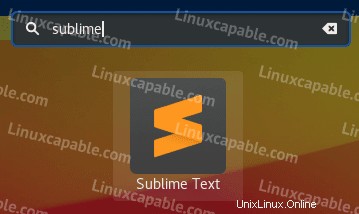
La prima volta che avvii Sublime Text, dovresti vedere la seguente finestra. Ignora la parte non registrata a meno che tu non intenda utilizzare il software per uso commerciale/aziendale.
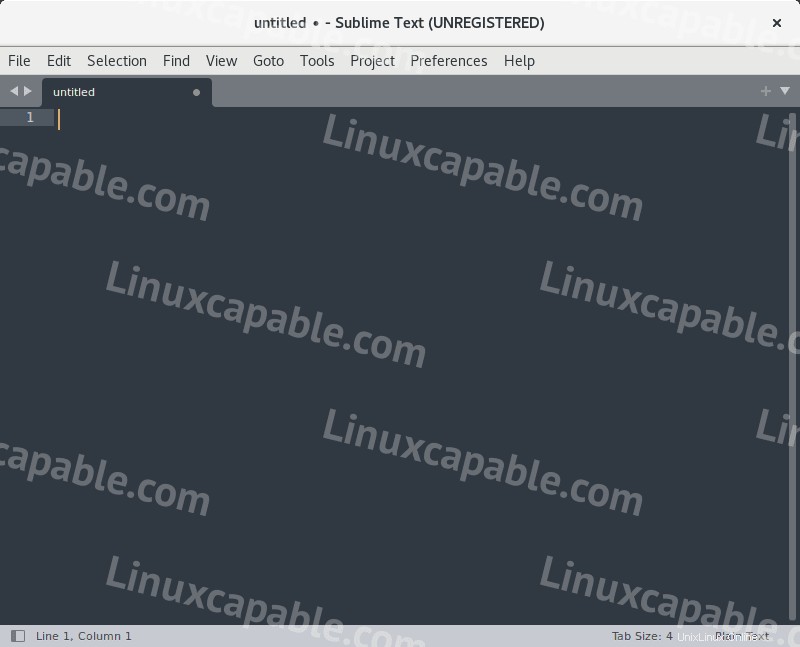
Rimuovi (Disinstalla) Sublime Text 4
Se non hai più bisogno di un testo sublime, puoi rimuoverlo dal tuo sistema come segue:
sudo dnf autoremove sublime-textInfine, disabilita il repository per Sublime.
sudo dnf config-manager --set-disable sublime-textPer lo scambio, puoi importare versioni stabili o di sviluppo, sostituiranno l'attuale RPM per Sublime Text 4, ma ti consiglio di rimuovere l'applicazione effettiva e reinstallarla.